Set Up Step-By-Step Active Directory Sites & Services, Subnets & Site-Links
Un sito può essere definito semplicemente come un luogo fisico o di rete. Può essere edificio separato, città separata o anche paese separato.
Nella seguente guida vogliamo illustrare come creare in Siti e Servizi di Active Directory un nuovo sito che nel nostro esempio è inteso come una sede aziendale remota o distaccata in cui verranno trasferiti dei server e dei client.
E’ importante replicare la suddivisione fisica dei server aziendali nell’albero di Active directory in modo da poter ottimizzare il traffico delle repliche e quindi risparmiare banda sul collegamento VPN che collega la sede principale da quella remota. E’ importante, inoltre, far conoscere le subnet di rete delle sedi e impostare le policy Site-Links.
Immaginiamo uno scenario composto da :
Numero due sedi chiamate SiteA e SiteB in cui verranno posizionati distintamente due domain controller : DC1 nella sede SiteA e SRV1 nella sede SiteB.
Il collegamento tra le sedi è affidato ad una VPN e le due subnet di rete sono ovviamente differenti :
SiteA 192.168.148.0/24 e SiteB 10.10.10.0/24.
Per Prima cosa andiamo a creare i siti :
Apriamo Server Manager –> Tools –> Active Directory Sites and Services
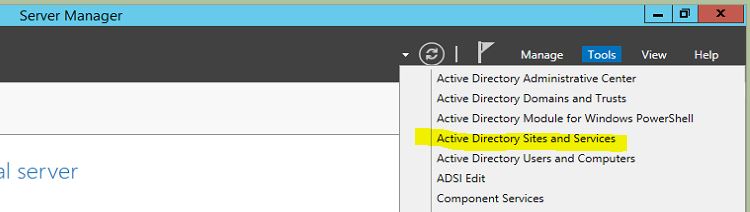
Facciamo tasto destro su Sites e selezioniamo New Site
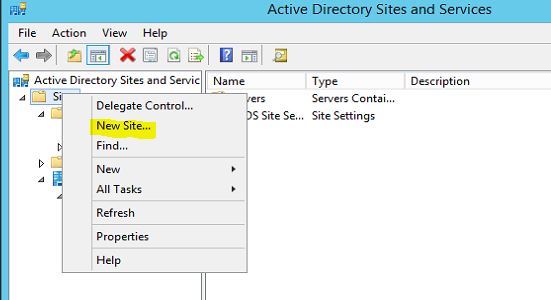
Inseriamo il nome del sito : SiteA e per ora selezioniamo il DEFAULTIPSITELINK e premiamo OK
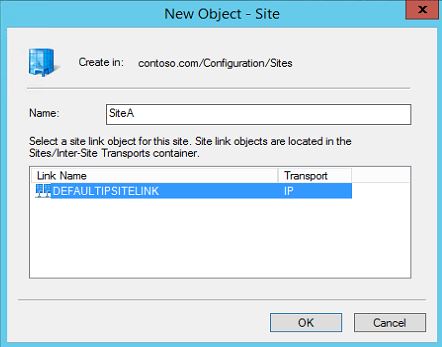
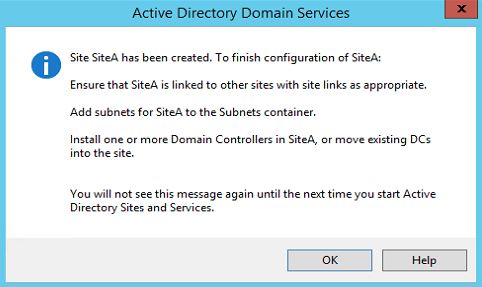
Ripetiamo la stessa procedura per inserire il SiteB fino ad ottenere il seguente risultato :
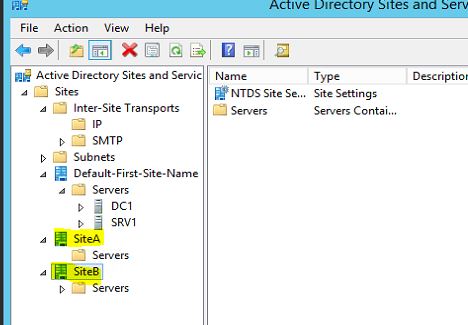
Creiamo le subnets di rete :
Bene ora dobbiamo assegnare le rispettive subnets ai due siti, quindi clicchiamo su subnets e selezioniamo New Subnet
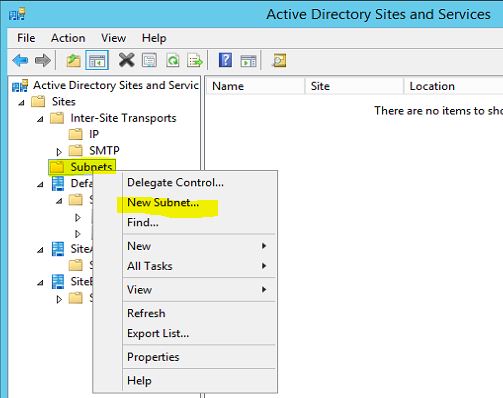
Compiliamo correttamente i dati di rete e selezioniamo il Site rispettivo :
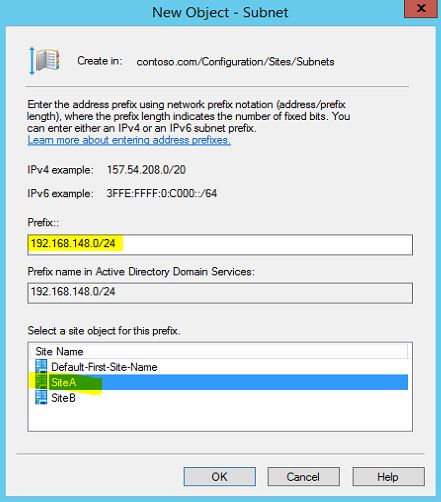
ripetiamo i passaggi di inserimento della subnet per inserire quella rispettiva al SiteB fino ad ottenere il risultato :
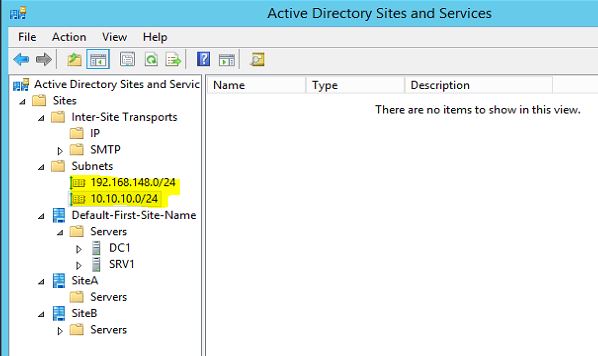
Creiamo i Site Links :
A questo punto Active Directory conosce le nostre sedi ( intese come Sites ) e le nostre subnets di lavoro ora impostiamo le modalità di collegamento.
Facciamo tasto destro su Inter-Site Transports –> IP e selezioniamo New Site Link
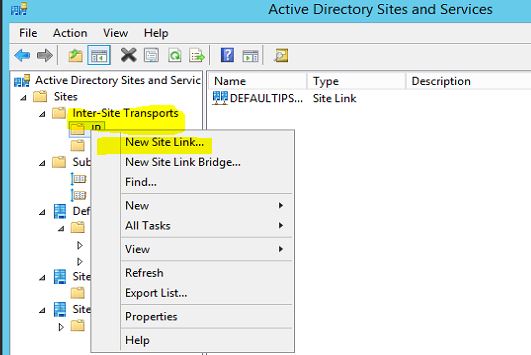
Selezioniamo i siti di riferimento nel nostro caso SiteA e SiteB e impostiamo un nome di riferimento
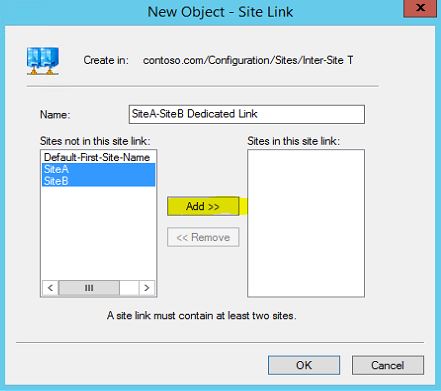
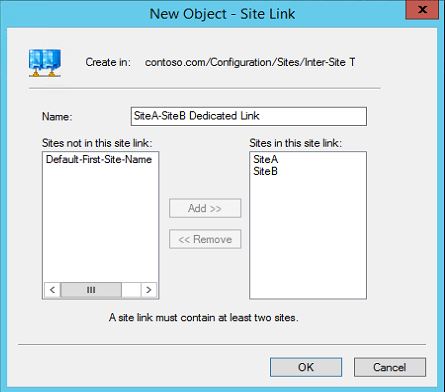
Diamo Ok e facciamo tasto destro sul Link appena creato e selezioniamo Properties
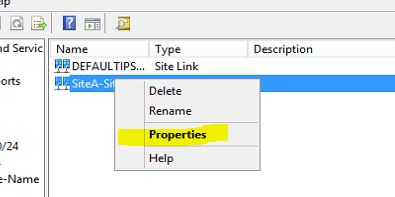
Nella finestra delle proprietà del Link selezioniamo il tasto Schedule
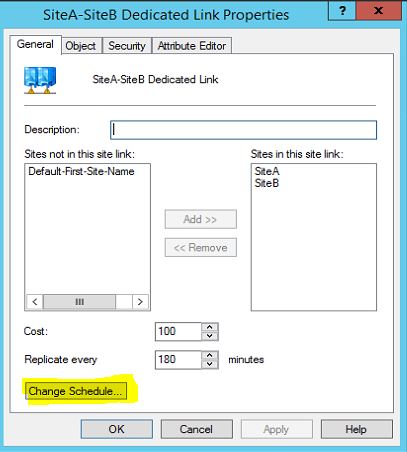
Impostiamo secondo le nostre necessità le ora in cui le repliche tra i siti saranno disponibili
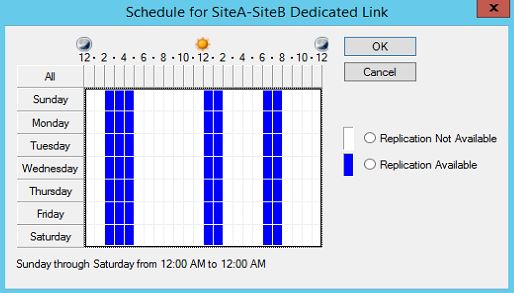
Spostiamo i server nei relativi Site :
Come ultimo step non ci resta che spostare le nostre macchine domain controller nei relativi siti appena creati.
Per farlo selezioniamo il primo server DC1 e con tasto destro Move andiamo a spostarlo nel sito di riferimento che nel nostro esempio è SiteA
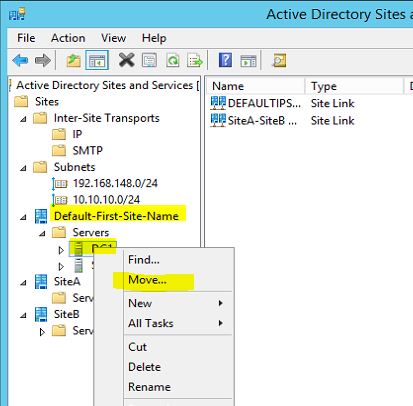
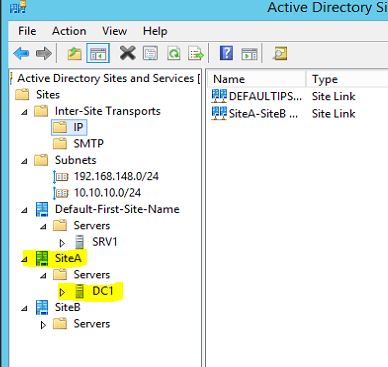
Attraverso i brevi passaggi sopra descritti abbiamo impostato nel nostro albero di Active Directory la configurazione topologica dei nostri server e abbiamo impostato delle policy di replica congrue alla nostra infrastruttura andando a migliorare le prestazioni di rete tra le sedi e di logon degli utenti.
ISCRIVITI ALLA NEWSLETTER DI PC-GURU.IT
Grazie all’iscrizione ti informerò ogni volta che pubblicherò un nuovo contenuto.
Non perderti nemmeno un articolo!
Iscriviti alla nostra newsletter inserendo la tua mail qui :

